Řídí většinu nastavení v souboru konfigurace plotru (PC3).
SPRÁVCEPLOTRŮ (příkaz) Hledat:
Kliknutím na ikonu příslušného uzlu je možné zobrazit a změnit nastavení.
Pokud změníte nějaké nastavení, vaše změny se zobrazí v lomených závorkách (< >) vedle názvu nastavení. Kromě toho se nad uzlem se změněnou hodnotou zobrazí značka zaškrtnutí.
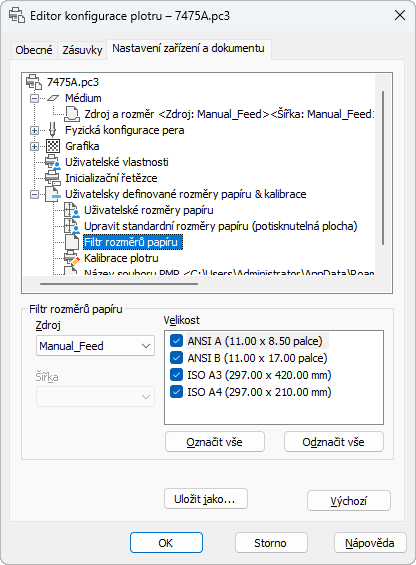
Seznam možností
Zobrazí se následující možnosti.
Uzel Médium
Definuje zdroj papíru, velikost, typ a cíl. Dostupná nastavení závisí na podporovaných vlastnostech nakonfigurovaného plotru. U systémových tiskáren Windows je nutné nastavení média provádět pomocí uzlu Uživatelské vlastnosti.
- Zdroj a rozměr
-
Definuje zdroj a velikost papíru.
- Zdroj: Určuje zdroj papíru – například podavač listů nebo role. Pokud zadáte podavač volně položených listů, můžete vybrat i typ podavače.
- Šířka: Určuje šířku role papíru.
- Automaticky: Umožní tiskárně určit vhodný zdroj papíru.
- Velikost: Zobrazí seznam dostupných zdrojů papíru a standardní i uživatelské velikosti papíru.
- Hranice tisku: Zobrazí hranice oblasti tisku.
- Typ média
-
Zobrazí seznam typů médií podporovaných konfigurací plotru.
- Oboustranný tisk
-
Určuje oboustranný tisk a připojené okraje. Možnosti okrajů pro vazbu jsou dostupné pouze u plotrů, které podporují oboustranný tisk.
- Žádný: Značí, že tisk nebude oboustranný.
- Krátká strana: Umístí okraj pro vazbu na kratší stranu papíru.
- Dlouhá strana: Umístí okraj pro vazbu na delší stranu papíru.
- Cíl média
-
Zobrazí pro nakonfigurovaný plotr seznam dostupných výstupů, jako je například skládání, řezání nebo sešívání. Tyto možnosti jsou dostupné pouze u plotrů, které tyto funkce podporují.
Uzel Fyzická konfigurace pera (pouze u perových plotrů)
Řídí pera v perových plotrech. Dolní pole karty Nastavení zařízení a dokumentu zobrazuje tabulku použitou pro popis barvy, tloušťky a rychlosti každého pera v plotru.
- Konfigurace per
-
Definuje nastavení perových plotrů.
- Výzva k výměně per: Umožňuje použít více než jedno pero při vykreslování na plotru s jedním perem. Pomocí možnosti Fyzické charakteristiky pera můžete nastavit libovolné množství per. Jakmile bude třeba vyměnit pero, zobrazí se výzva.
- Korekce výplně oblasti: Umožňuje programu kompenzovat šířku pera při vykreslování vyplněných oblastí a širokých křivek. Každý polygon se zmenší o polovinu tloušťky pera používaného k jeho kreslení. Tato volba zabrání plotru zvětšit vyplněné oblasti širokými pery a zajistí přesnost. Tuto možnost použijte v případě, že vykreslení musí být přesné na polovinu tloušťky pera, například při vykreslování plošných spojů.
- Úroveň optimalizace pera: Zkracuje dobu vykreslování a zvyšuje efektivitu per optimalizací jejich pohybu. Můžete například zabránit tomu, aby pera obtahovala duplicitní čáry. Pokud váš výkres obsahuje mnoho barev nebo mnoho tlouštěk, můžete pomocí možnosti Přidá třídění per redukovat čas potřebný pro výměnu per. Každý objekt, který používá určité pero, bude vykreslen před výměnou pera. Každá metoda v seznamu zahrnuje všechny optimalizační metody, které v seznamu předcházejí (s výjimkou Bez optimalizace).
- Fyzické charakteristiky pera
-
Aby se váš výkres na perovém plotru správně vykreslil, je nutné mu poskytnout informace o použitých perech. Každému peru ve vašem plotru přiřaďte barvu a tloušťku. Abyste optimalizovali výkon per, můžete určit rychlost.
Poznámka: Tyto informace jsou vyžadované – informace o fyzickém peru není možné detekovat automaticky.- Barva: Určuje barvy per v plotru. Vybere se barva pera, která je nejbližší barvě objektu. Perům můžete přiřadit barvy, které odpovídají všem barvám objektů. Pomocí seznamu Barva vyberte jedno z následujících nastavení: Žádné pero, Červená, Žlutá, Zelená, SvModrá, Modrá, Fialová, Černá nebo Další Pokud zvolíte barvu Další, zobrazí se dialog, který vám umožní přístup k plné paletě. Pomocí možnosti Žádné pero označte, že v této konkrétní pozici není žádné pero.
- Rychlost: Upravuje rychlost pera pro všechna pera jedno po druhém. Tato funkce je užitečná například ke zpomalení per, která vynechávají. Pro každé pero a pro každý typ média doporučuje výrobce určitou rychlost. Tyto hodnoty použijte, pokud chcete dosáhnou nejlepšího výsledku. Rychlost je možné určit v milimetrech nebo v palcích za sekundu.
- Tloušťka: Určuje tloušťku per, aby program mohl určit, kde bude třeba u silnějších čar více tahů perem. Tloušťku per je možné definovat v palcích nebo v milimetrech. Přesvědčete se, že jste zvolili tloušťku odpovídající aktuální tloušťce pera. Seznam nabízí sadu běžně používaných tlouštěk.
Uzel Grafika
Určuje nastavení pro tisk vektorové grafiky, rastrové grafiky a textu TrueType. V závislosti na možnostech vašeho plotru můžete nastavit barevnou hloubku, rozlišení a půltóny. U vektorového výkresu můžete určit, zda se mají vektory tisknout černobíle nebo barevně. Pokud tisknete rastrovou grafiku na plotru s omezenou velikostí paměti, můžete zvýšit výkon tím, že změníte kvalitu tiskového výstupu. Pokud používáte nesystémový plotr, který podporuje různou velikost nainstalované paměti RAM, můžete tuto informaci zadat pro zvýšení výkonu.
- Instalovaná paměť
-
Poskytuje programu celkovou paměť (RAM) instalovanou na nesystémovém plotru. Tato možnost je přístupná pouze u tiskáren jiných než těch v systému Windows, které umožňují rozšíření paměti. Pokud má váš plotr paměť navíc, zadejte celkovou velikost paměti.
- Celková instalovaná paměť: Určuje celkovou instalovanou paměť v megabytech. Ovladač plotru používá tuto informaci o paměti k tomu, aby rozhodnul, zda je nutná degradace kvality obrázku nebo vazby za účelem zabránění vyčerpání paměti systému.
- Vektorová grafika
-
Nabízí možnosti pro určení hloubky barev, rozlišení a půltónů vektorových výstupů. Některé možnosti vektorové grafiky spolu úzce souvisejí – změnou jedné možnosti můžete ovlivnit i ostatní dostupné možnosti.
- Hloubka barev: Zobrazuje seznam pro výběr hloubky barev u konfigurovaného plotru. Možnost hloubky barev se mění se změnami hodnot rozlišení a půltónů. Větší hloubka barev používá více paměti a prodlužuje čas vykreslování. Můžete určit buď černobílý výstup nebo barevný.
- Rozlišení: Upravuje rozlišení DPI (počet bodů na palec) konfigurovaného plotru. Změna rozlišení DPI změní možnosti dostupné v seznamu Půltóny. Nastavení většího rozlišení spotřebuje více paměti než nastavení menšího rozlišení a také prodlužuje čas vykreslování.
- Půltóny: Určuje možnost výběru půltónů pro jiné plotry než perové. Některé možnosti půltónů způsobí pomalejší vykreslování.
- Rastrová grafika (pouze pro neperové plotry)
-
Při vykreslování rastrových objektů na rastrových zařízeních volí kompromis mezi rychlostí vykreslování a kvalitou výstupu. Pokud snížíte kvalitu obrázku, zvýšíte rychlost vykreslování. Pokud jsou prostředky vašeho systému omezeny, snížením kvality obrázku snížíte také pravděpodobnost, že při vykreslování dojde k vyčerpání kapacity paměti.
- Rastr a Stínované/Rendrované výřezy: Určuje pozici posuvníku, který vyvažuje kvalitu výstupu s pamětí a rychlostí vykreslování při vykreslování rastrových obrázků a stínovaných výřezů (vykreslování rendrovaných výřezů není dostupné v aplikaci AutoCAD LT). Nastavení posuvníku na hodnotu Žádné znemožní tisk rastrových obrázků. Nižší kvalita obrázku umožní tisk v kratším čase. Umístěním posuvníku na hodnotu Nejlepší dosáhnete nejlepší tiskové kvality za cenu vyšších nároků na paměť a pomalejšího vykreslování.
- OLE: Určuje pozici na posuvníku, který vyvažuje kvalitu výstupu s využitím paměti a rychlostí vykreslování při vykreslování objektů OLE. Nastavení posuvníku na hodnotu Žádné znemožní tisk objektů OLE. Nižší kvalita obrázku umožní tisk v kratším čase. Umístěním posuvníku na hodnotu Nejlepší dosáhnete nejlepší tiskové kvality za cenu vyšších nároků na paměť a pomalejšího vykreslování.
- Kompromis: Určuje, kdy je třeba obětovat kvalitu, pokud není možné vytvořit výstup nejvyšší kvality. Přesunutím posuvníku je možné zhoršit kvalitu rozlišení a barev.
- TrueType Text
-
Určuje, zda se bude na systémové tiskárně Windows tisknout text TrueType jako grafika nebo jako text.
Při tisku textu jako grafika bude zaručeno, že se text vytiskne tak, jak je zobrazen, a to za cenu zpomalení tisku a za cenu vyšších nároků na paměť. Vykreslování textu jako písma TrueType je rychlejší a spotřebuje méně paměti – plotr může k vykreslení použít jiné písmo.
- TrueType jako text: Vykreslí text TrueType jako text.
- TrueType jako grafiku: Vykreslí text TrueType jako grafiku.
- Řízení slučování
-
Na rastrových plotrech řídí vzhled překřížených čar. Možnost Řízení slučování není efektivní v případě, že je váš plotr nastaven tak, aby vše vykreslil černou barvou, nebo pokud používáte jazyk PostScript.
- Přepsat čáry: Použije poslední vykreslenou čáru k překrytí čar, které jsou pod ní. V průsečíku je viditelná pouze čára nejvíce nahoře.
- Sloučení čar: Slučuje barvy křížících se čar.
Poznámka: Možnost Řízení slučování se může zobrazit jako možnost i u systémových tiskáren, které ve skutečnosti tuto funkci nepodporují. Ujistěte se v dokumentaci k vaší tiskárně, zda tiskárna podporuje slučování.
Uzel Uživatelské vlastnosti
-
Upravuje konfigurační vlastnosti plotru, které jsou specifické pro dané zařízení. Nastavení každého plotru je jiné. Pokud nemá výrobce plotru v ovladači dialog Uživatelské vlastnosti, je volba Uživatelské vlastnosti nepřístupná.
U některých ovladačů, jako je například ePlot, je toto jediná volba stromu, která není přístupná. U systémových tiskáren Windows je většina nastavení daného plotru prováděna v tomto dialogu. Další informace o nastavení uživatelských vlastností vašeho zařízení nabízí Nápověda dialogu Uživatelské vlastnosti.
Uzel Inicializační řetězce (pouze pro nesystémové plotry)
Nastaví pre-inicializaci, post-inicializaci a ukončovací ASCII textové řetězce plotru, které odesílají příkazy do vykreslovacího zařízení před inicializací zařízení a po ní a po dokončení vykreslování.
Pokud vykreslujete na nepodporovaném plotru v režimu emulace, můžete zadat textové ASCII inicializační řetězce, které připraví plotr pro tisk, nastaví možnosti specifické pro dané zařízení a uvedou plotr do původního stavu. Inicializační řetězce můžete použít také k zapínání a vypínání funkce vykreslovacího zařízení, kterou program nepodporuje.
Textový řetězec je posílán znakově, s výjimkou znaku obrácené lomítko (\). Pomocí obráceného lomítka následovaného trojciferným číslem (z tabulky kódů ASCII), např. 027, zadávejte binární (netisknutelné) znaky, např. znak Escape. Řetězec 027 je interpretován a odeslán jako jeden znak, jehož hodnota je 27. Číslo 27 je znak Escape. Například 27%–12345X PJL ENTER LANGUAGE = PostScript\10 odesílá příkaz HP PJL do dvojjazyčné laserové tiskárny před její inicializací a přepíná tiskárnu do režimu PostScript. 027 odešle znak Escape a 010 odešle znak odřádkování. Zbytek textového řetězce je odeslán znakově. Nejlepší je používat pro binární znaky tři desítkové číslice, takže budete muset přidat počáteční nuly, jak je třeba.
Inicializační řetězce by měly být používány pouze pokročilými uživateli.
- Pre-Inicializace
-
Odešle na plotr před jeho inicializací pre-inicializační textový řetězec ASCII a přinutí jej emulovat jiný plotr.
Pomocí obráceného lomítka následovaného trojciferným číslem (z tabulky kódů ASCII), např. 027, zadávejte binární (netisknutelné) znaky, např. znak Escape.
- Post-Inicializace
-
Nastavuje možnost specifickou pro dané zařízení, která jinde v programu není podporována. Zadejte poinicializační ASCII textový řetězec, který bude odeslán do plotru po jeho inicializaci.
Pomocí obráceného lomítka následovaného trojciferným číslem (z tabulky kódů ASCII), např. 027, zadávejte binární (netisknutelné) znaky, např. znak Escape.
- Ukončení
-
Uvede po vykreslení plotr do jeho původního stavu. Zadejte ukončovací ASCII textový řetězec, který bude odeslán do plotru po ukončení tisku.
Pomocí obráceného lomítka následovaného trojciferným číslem (z tabulky kódů ASCII), např. 027, zadávejte binární (netisknutelné) znaky, např. znak Escape.
Uzel Uživatelsky definované rozměry papíru & kalibrace
Připojí soubor PMP k souboru PC3, kalibruje plotr a přidá, zruší nebo zreviduje uživatelské rozměry papíru. Pomocí tohoto uzlu můžete také upravit standardní rozměry papíru. Uzel zpřístupní průvodce Vlastní velikost papíru a Kalibrace plotru. Pokud byl plotr, který používáte, kalibrován, soubor PMP (Plotter Model Parameter) obsahuje data o této kalibraci. Pokud ještě není soubor PMP připojen k upravovanému souboru PC3 a chcete jej použít, je nutné jej svázat se souborem PC3. Pokud byl plotr při vytváření souboru PC3 kalibrován pomocí průvodce Přidat plotr, je soubor PMP již připojen. Pro připojení nebo odpojení souboru PMP k upravovanému souboru PC3 můžete použít volbu Uživatelsky definované rozměry papíru a kalibrace.
- Uživatelské rozměry papíru (pouze pro nesystémové tiskárny)
-
Vytvoří uživatelské rozměry papíru nebo změní potisknutelnou oblast standardních nebo nestandardních rozměrů papíru.
Pokud není plotr systémovou tiskárnou Windows, můžete pomocí průvodce Uživatelské rozměry papíru vytvořit nový rozměr papíru nebo vybrat rozměr ze seznamu dostupných velikostí papíru (ze souboru PMP). Pokud je plotr systémovou tiskárnou Windows, použijte možnost Uživatelské vlastnosti.
Každý plotr má maximální potisknutelnou plochu, která je daná způsobem uchycení papíru a tím, kam až se může pohybovat vozík s pery. Pokud vytvoříte rozměr papíru, který je větší než rozměry nabízené v Editoru konfigurace plotru, zkontrolujte, zda je plotr schopen tuto velikost pokrýt.
- Přidat: Spustí průvodce Vlastní velikost papíru. Pokud přidáváte velikost papíru, můžete buď vytvořit nový libovolný rozměr, nebo vytvořit nový rozměr podle seznamu dostupných velikostí papíru pro vybraný konfigurovaný plotr. Nová velikost papíru je definována uživatelem, není to tedy standardní velikost.
- Odstranit: Odstraní ze seznamu vybraný uživatelský rozměr papíru.
- Upravit: Spouští průvodce Vlastní velikost papíru, ve kterém je možné upravit vybraný rozměr papíru. Pomocí tohoto průvodce můžete upravit nastavení všech uživatelských rozměrů papíru.
- Upravit standardní rozměry papíru
-
Upraví standardní rozměry papíru tak, aby potisknutelná oblast odpovídala možnostem tiskárny. (Pomocí Editoru konfigurace plotru není možné vytvořit uživatelské velikosti papíru pro systémové tiskárny v systému Windows.)
- Seznam standardních rozměrů papíru: Zobrazí sadu rozměrů papíru, které jsou dostupné.
- Upravit: Spustí průvodce Vlastní velikost papíru. Můžete upravit potisknutelnou plochu a název souboru. Nová velikost papíru je definována uživatelem, není to tedy standardní velikost.
- Filtr rozměrů papíru
-
Filtruje seznam rozměrů papíru zobrazených pro vybrané vykreslovací zařízení v dialozích Vykreslování a Nastavení stránky. Seznam rozměrů papíru je zobrazen na kartě Nastavení vykreslování v dialogu Vykreslování a na kartě Nastavení rozvržení v dialogu Nastavení stránky.
Vyberte rozměry papíru, které chcete pro toto zařízení zobrazovat.
- Označit vše: Skryje všechny rozměry papíru pro dané zařízení.
- Odznačit vše: Zobrazí všechny rozměry papíru pro dané zařízení.
- Kalibrace plotru
-
Spustí průvodce Kalibrovat plotr. Pokud potřebujete korigovat nesrovnalosti v měřítku, můžete provést kalibraci plotru pomocí průvodce Kalibrace plotru. Viz část „Kalibrace plotrů a práce s vlastními velikostmi papíru“ v Příručce ovladačů a periferií.
Poznámka: Kalibraci plotru byste měli provádět pouze v případě, že potřebuje výkresy v přesném měřítku a váš plotr nebo tiskárna tvoří nepřesná vykreslení. Kalibrace plotru způsobí, že program změní měřítko všech vykreslení zaslaných do vašeho plotru. Pokud je váš plotr vybaven kalibračním podprogramem, doporučuje se použít tento podprogram místo podprogramu dodávaného s tímto programem. - Název souboru PMP
-
Připojí nebo odpojí soubor PMP k editovanému souboru PC3. Pomocí tlačítka Odpojit je možné přerušit asociaci mezi souborem PMP a souborem PC3.
- Připojit: Připojí soubor PMP k souboru PC3. Poté můžete znovu použít data kalibrace a uživatelské velikosti papíru uložená v souboru PMP.
- Uložit PMP: Uloží soubor PMP do nového souboru ve složce <název produktu>drv.
- Odpojit: Odpojí soubor PMP asociovaný se souborem PC3, který upravujete.
Uložit jako
-
Uloží soubor PC3 pod novým názvem.
Výchozí
-
Obnoví nastavení karty Nastavení zařízení a dokumentu zpět na výchozí hodnoty.